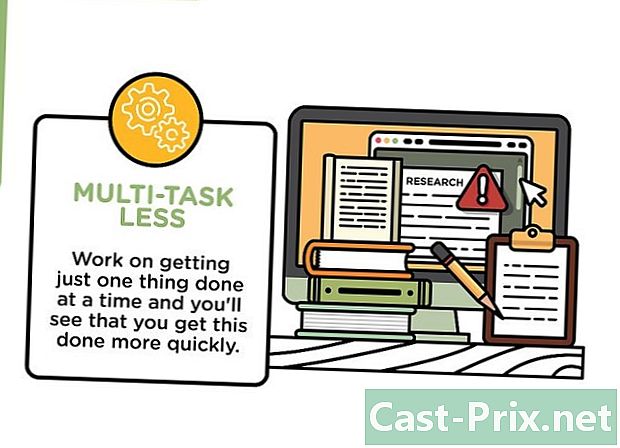Bluetoothキーの使用方法
著者:
Lewis Jackson
作成日:
14 5月 2021
更新日:
15 5月 2024

コンテンツ
この記事の内容:ドングルをセットアップするWindowsコンピューターでBluetoothを使用するMacでBluetoothを使用する
コンピューターにBluetoothがない場合は、アダプターを使用して、互換性のあるデバイスにワイヤレスで接続できます。最近のほとんどのコンピューターにはデフォルトでこの機能がありますが、Bluetoothアダプター(またはドングル)を使用して、そうでないマシンを接続できます。
ステージ
方法1ドングルをセットアップする
- Bluetoothドングルを購入します。 USB Bluetoothアダプターをまだ購入していない場合は、ご使用のオペレーティングシステムと互換性のあるもの(Windows 10またはmacOS High Sierraなど)を探して購入してください。
- 一般に、Bluetoothアダプターは、ハードウェアストアまたはAmazonなどのサイトで販売されています。
-

コンピューターの未使用のUSBポートを探します。 Bluetoothアダプターは、コンピューターの未使用のUSBポートに挿入する必要があります。- マシンに長方形のUSB 3.0ポートの代わりに楕円形のUSB-Cポートがある場合は、USB to USB-Cアダプターも購入する必要があります。
-

ドングルをコンピューターに接続します。 USBポートに正しく挿入する必要があります。- USB-USB-Cアダプターを使用している場合は、最初にアダプターのUSB-C側をコンピューターに挿入し、次にBluetoothドングルをアダプターのUSB側に挿入します。
-

必要なすべてのドライバーをインストールします。 Bluetoothドングルがコンピューターで機能しない場合、オペレーティングシステムの最新バージョンがサポートしていない可能性があります。この問題は、ドライバーファイルをダウンロードし、ダブルクリックして起動し、画面の指示に従うことで解決できます。- 通常、Bluetoothアダプターの製造元のWebサイトのセクションからドライバーをインストールできます。 ダウンロード, ドライバー 若しくは 援助.
方法2 WindowsコンピューターでBluetoothを使用する
-

Bluetoothデバイスをアクティブにします。 Bluetoothデバイスのスタートボタンを押し、次にボタンを押します
ペアリングモードにします。- 場合によっては、Bluetoothデバイスをオンにすると、自動的にペアリングモードになります。
-

スタートメニューを開く
. 画面の左下にあるWindowsロゴをクリックします。 -

入る 設定
. スタートメニューの左下で、ノッチの付いたホイールアイコンをクリックします。 -

選択 周辺機器. このオプションはウィンドウの上部にあります 設定. -

クリックしてください Bluetoothデバイスまたはその他のデバイスを追加する. このオプションはウィンドウの上部にあります 周辺機器。それをクリックして、コニュエルメニューを開きます。- このオプションが表示されない場合は、クリックして正しいタブにいることを確認してください Bluetoothおよびその他のデバイス ウィンドウの左側のセクション。
-

選択してください ブルートゥース. オプション ブルートゥース は、コニュールメニューにあり、コンピューターがペアリングモードでBluetoothデバイスを検索できるようにします。 -

デバイスの名前を選択します。 コンピューターとペアリングするデバイスの名前をクリックします。- デバイスの名前が表示されない場合は、もう一度ペアリングしてみてください。
-

クリックしてください ツイン. このオプションは、ペアリングするデバイスの名前の右下にあります。それをクリックして、Bluetooth経由でコンピューターに接続します。- デバイスのペアリングには30秒かかる場合があります。
方法3 MacでBluetoothを使用する
-

Bluetoothデバイスをアクティブにします。 Bluetoothデバイスがアクティブになったら、ボタンを押します
ペアリングモードにします。- 一部のデバイスでは、起動時にペアリングモードが自動的に開始されます。
-

アップルメニューを開く
. 画面の左上にあるAppleロゴをクリックして、ドロップダウンメニューを開きます。 -

クリックしてください システム設定. このオプションは、ドロップダウンメニューの上部にあります。 -

選択 ブルートゥース. オプションがあります ブルートゥース 窓の中 システム設定. -

ペアリングするデバイスを選択します。 メインウィンドウで、ペアリングモードにしたばかりのBluetoothデバイスの名前をクリックします。- デバイスの名前が表示されない場合は、もう一度ペアリングモードにしてみてください。
-

クリックしてください ツイン. このオプションは、デバイス名の右側にあります。それをクリックして、デバイスをBluetooth経由でコンピューターに接続します。- ペアリングプロセスには約30秒かかります。

- 最新のコンピューター(ラップトップも含む)にはBluetoothが搭載されています。
- Bluetoothデバイスは、通常10 m以内の短距離無線接続を提供するように設計されています。デバイスから離れすぎると、コンピューターとの接続が遅くなるか使用できなくなります。